・ポチッププロの特徴は?
・ポチッププロの設定方法は?
・ポチッププロはどうやって使うの?
このような疑問を解決する記事です。
上のような商品リンクをカンタンに
作ることができるのが
「Pochipp(ポチップ)」です。
このポチップに有料拡張プラグインの
「Pochipp Pro(ポチッププロ)」
通称ポチプロが出ました。
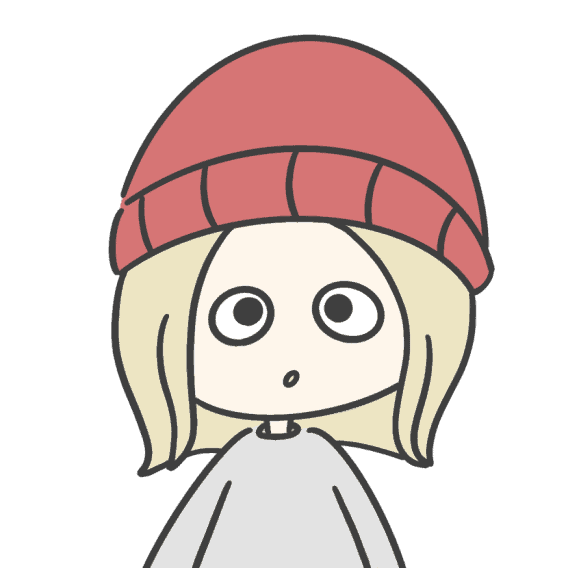 ブロガー
ブロガーお金がかかるものは
ちゃんと調べてから判断したい
という方に向けて
・ポチプロ公開後すぐ導入
・今も使い続けている
僕が解説します。
使っている人の口コミや評判も
掲載しているので参考にしてください。
\ 年払いで¥1,600オトク! /
Pochipp(ポチップ)は必須
ポチプロはPochipp(ポチップ)の
拡張プラグインです。
あらかじめPochipp(ポチップ)を
インストールしておく必要があります。
設定や使い方は以下の記事で解説しています。
Pochipp Proの特徴と使い方
Pochipp Pro(ポチプロ)の特徴は
以下のとおりです。
2023年4月時点で
7つの機能が実装されています
(※⑥はSWELLテーマのみ)
①クリック率計測機能
ポチップブロックのクリック計測を
有効化することで計測を開始できます

クリック計測機能で測定できるのは3つです。
1. 記事のPV数
2. ポチップブロックのPV数
3. クリックされた回数/クリック率
計測を有効化したポチップブロックを選択すると
「計測結果」が表示されます。

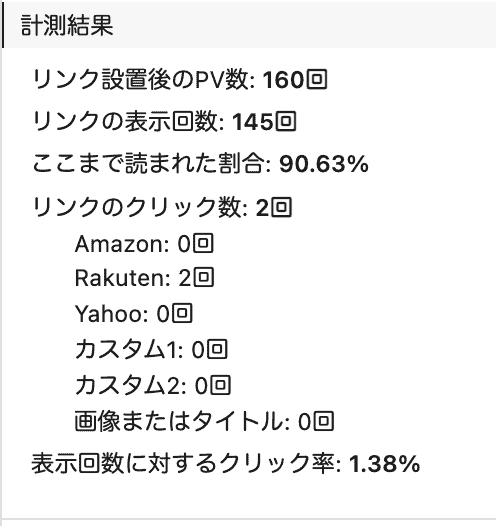
このようにポチップブロックごとに
クリック計測が可能です。
2022年5月追記
インラインボタンの計測も
できるようになりました。
オススメの使い方
記事内には複数のリンクを
掲載する方が多いと思います。
各ブロックの「読まれた割合」から
どこで離脱されたかが推測できます。
読まれているところがわかり
リライトの効率化が図れます。
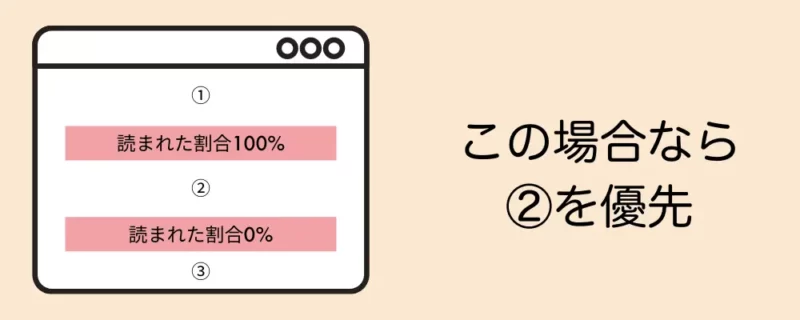
②計測レポート機能
ポチップブロックの
インプレッションやクリック数が
ブログ全体 / ページごと / 商品ごと
に確認できます。
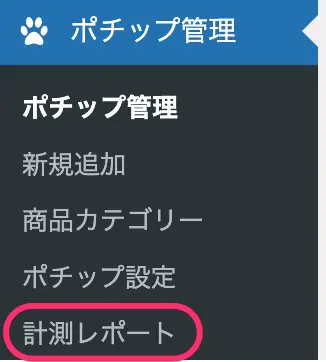
WordPressメニュー
ポチップ管理
計測レポート
と進む
ブログ全体での数値
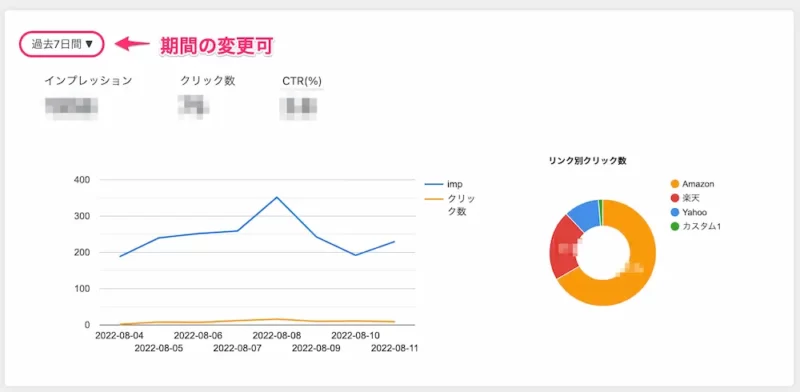
ページごとの数値
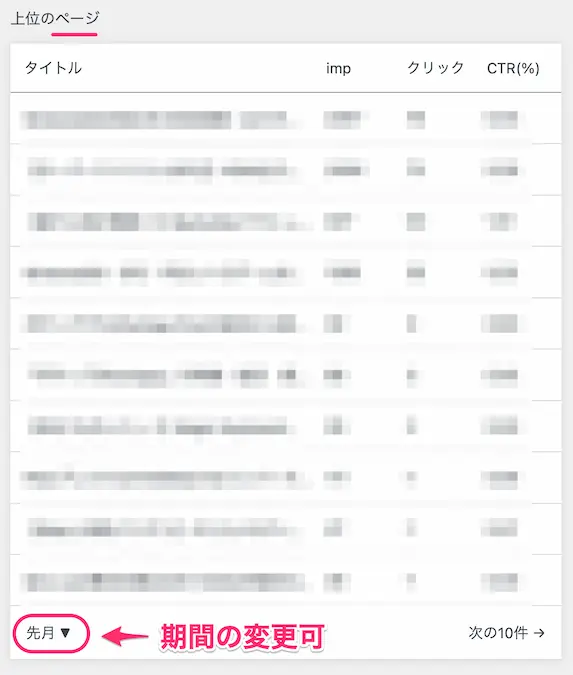
商品ごとの数値
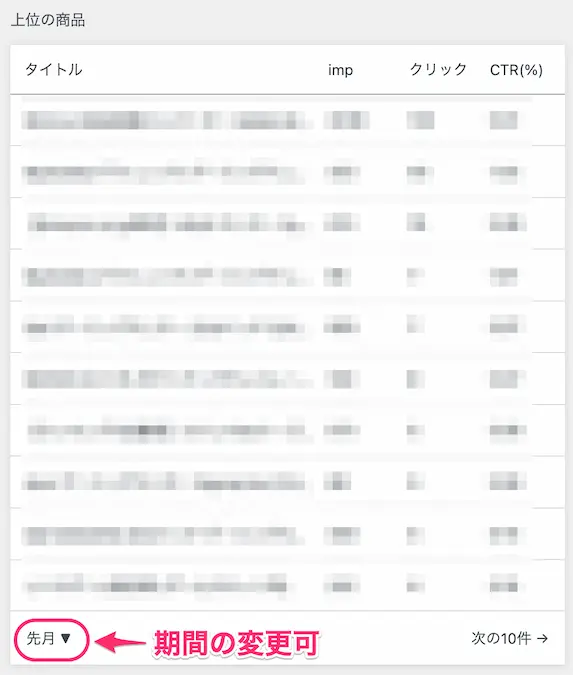
・集計はポチップ管理登録済み商品のみ
\ 年払いで¥1,600オトク! /
③セール複数設定機能
セール表示機能自体は
Pochipp(ポチップ)にも搭載されていますが
各ショップで1つずつしか設定できません。
ポチプロでは複数の設定が可能です。
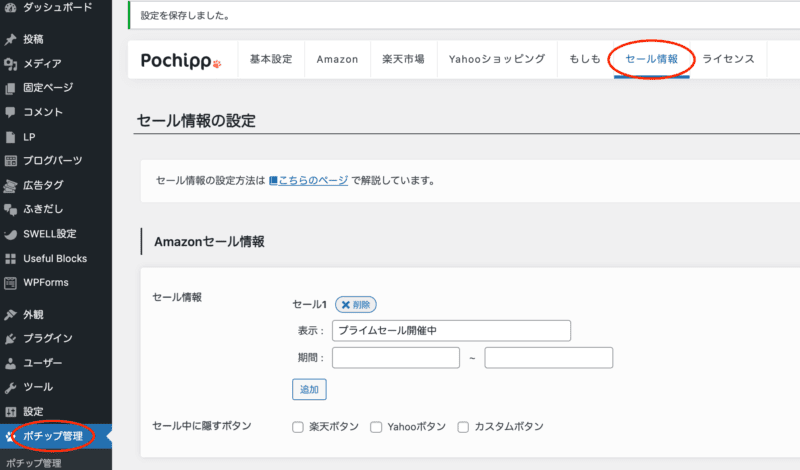
[ポチップ管理]から
[セール情報]タブを選択
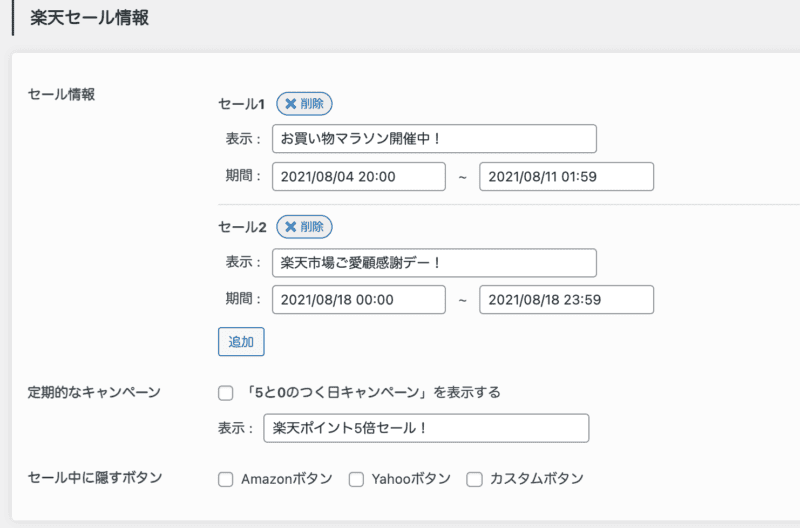
[追加]をクリックして
セール入力欄を追加
セール情報を入力
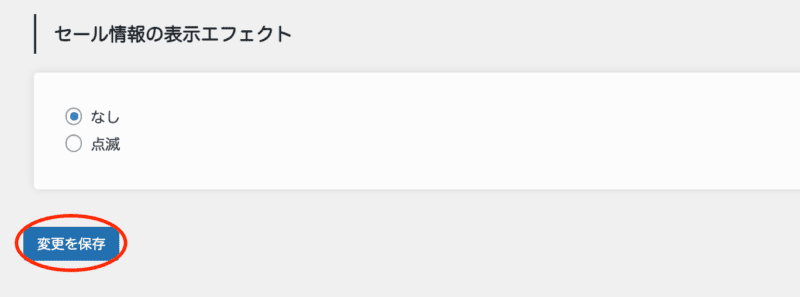
ページ下部[変更を保存]をクリック
これで複数のセール情報を
入力しておくことができます。
④オリジナルの画像が使える
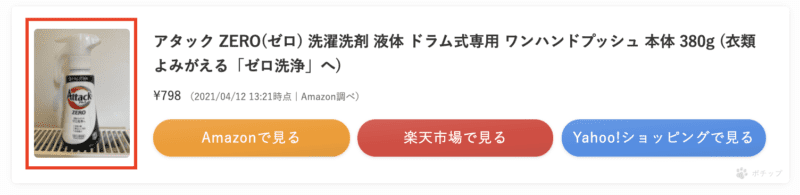
商品リンクの画像に
楽天やAmazonの画像ではなく
「自分で作った画像」を
使うことができます。
設定手順を解説していきます。

[ポチップ管理]
画像を変更する商品の
[編集]をクリック
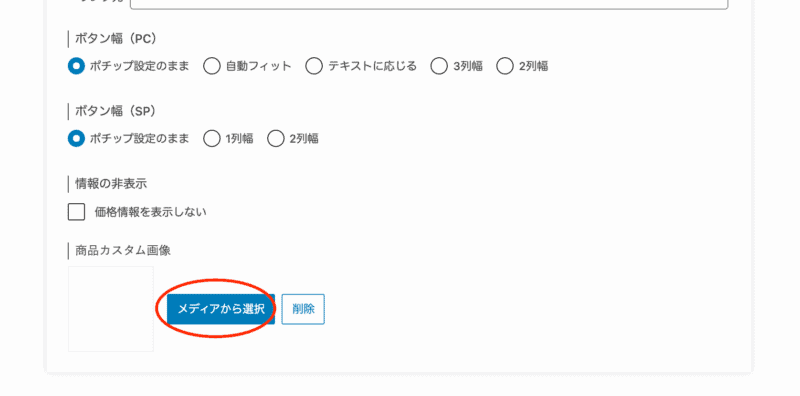
編集ページ最下部
[メディアから選択]
をクリック
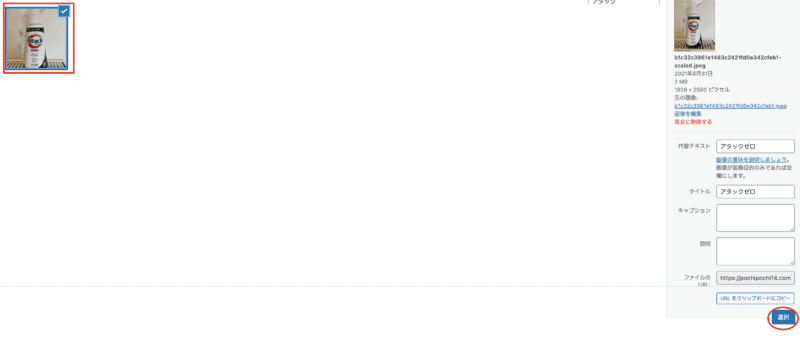
使いたい画像を選択
ページ右下[選択]
をクリック
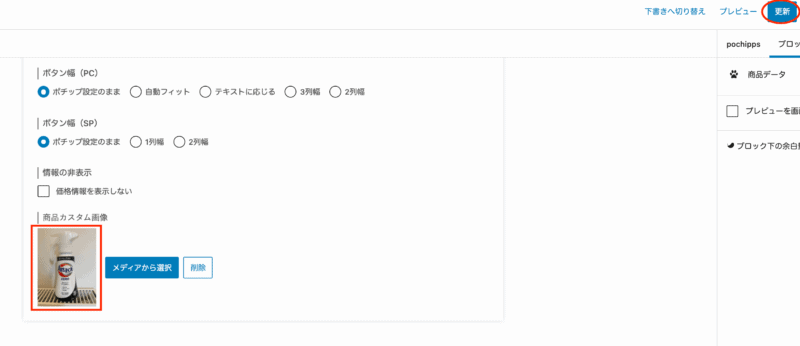
画像が選択されたことを確認
右上[更新]をクリック

ポチップ管理画面
商品画像が変更
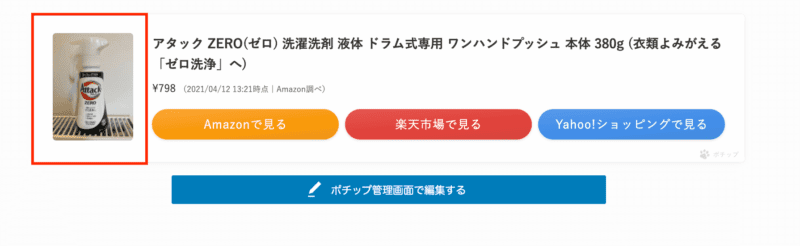
ポチップブロックでも
画像が変更
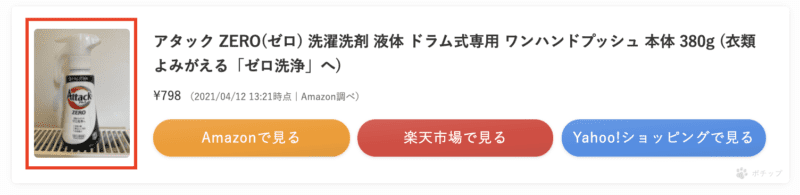
実際の記事内でも
画像が変更
以上で設定は完了です。
⑤セール情報の自動取得
楽天、Amazon、Yahoo!のセール情報を
自動取得してくれます。
- 忘れっぽい
- セールに詳しくない
こんな人でも大丈夫。
自動的にセール情報を表示
してくれるようになります。
設定方法
最初だけ設定が必要になります。
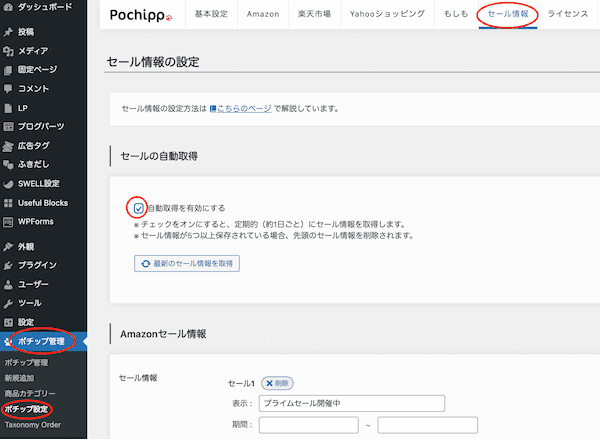
[ポチップ管理]
→[ポチップ設定]
→[セール情報]と進み
[自動取得を有効にする]にチェック
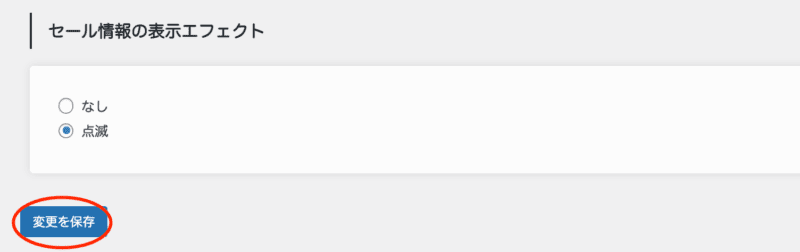
同ページ下部
[変更を保存]をクリック
これで自動取得の設定が完了です。
⑥お知らせバーにセール情報
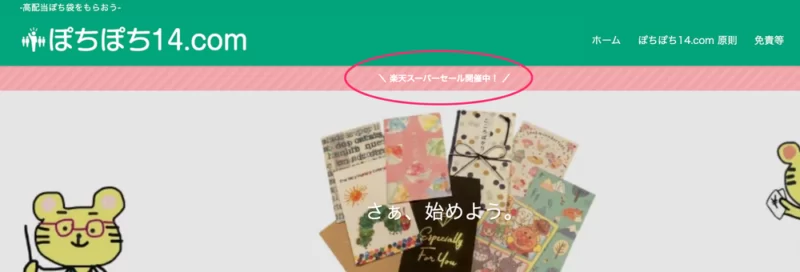
上の画像のように
お知らせバーにセール情報を表示
させることができます。
2022年1月現在
SWELLのみで設定が可能です
お知らせバー設定手順
の2ステップです。
①SWELLお知らせバー表示設定
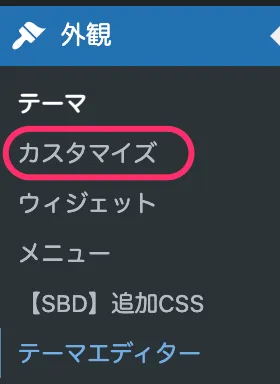
外観→カスタマイズ
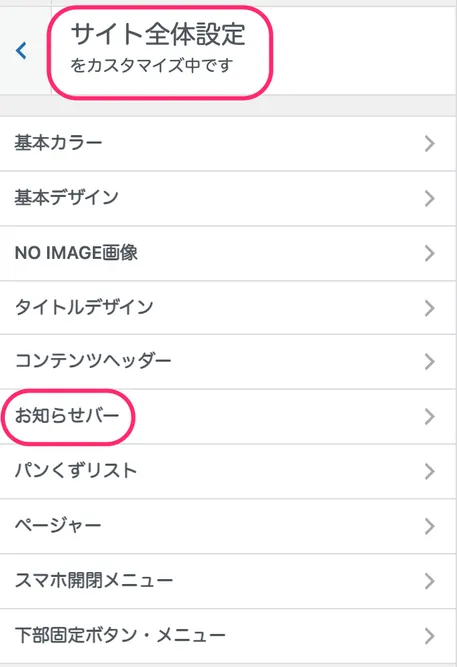
サイト全体設定
↓
お知らせバー
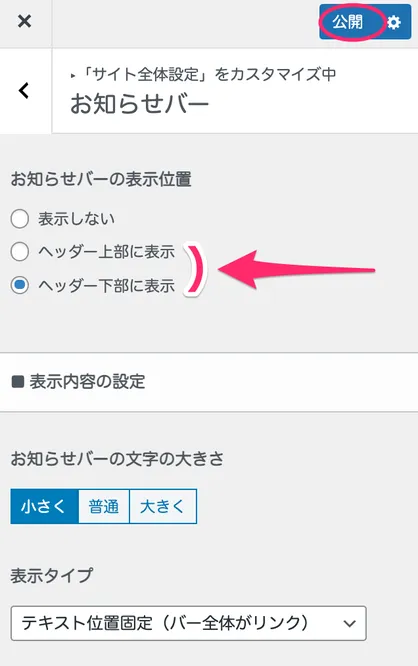
表示のどちらかを選択
↓
公開をクリック
これでお知らせバー表示ができます。
②ポチッププロでの設定
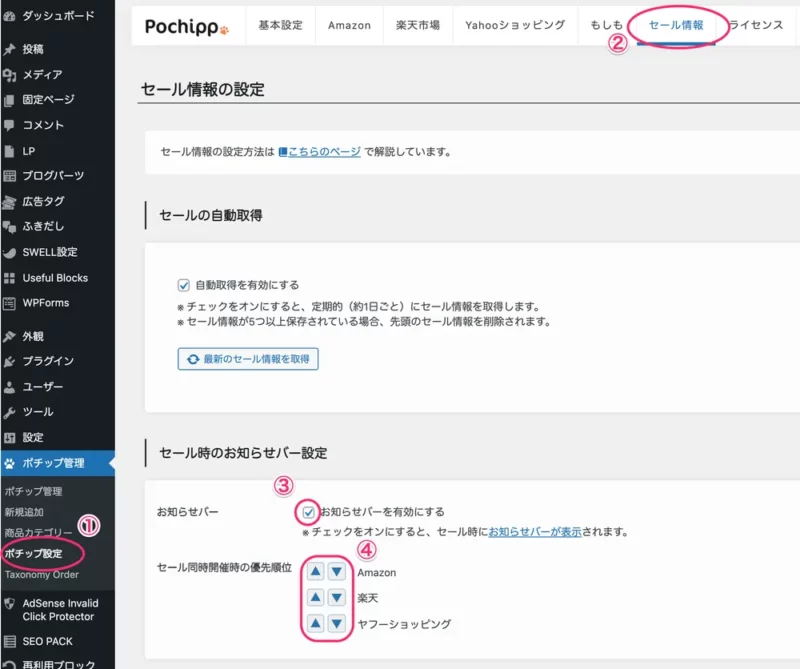
①ポチップ設定
②セール情報
③[お知らせバーを有効にする]
にチェックを入れる
④優先順位の選択
[変更を保存]をクリック
これでお知らせバーにセール情報が
表示されるようになります。
⑦口コミリンク
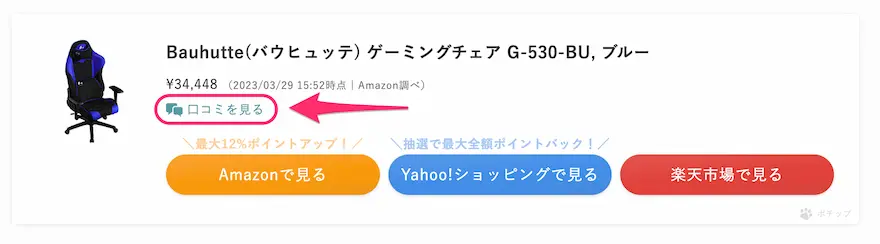
ポチップのブロック内に
「口コミを見る」リンクが自動で
表示されます。
もちろん、アフィリエイトリンクです。
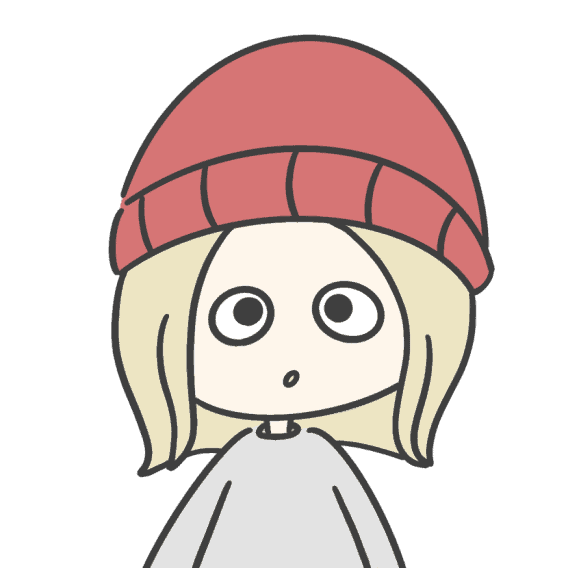
口コミ見て
買おう!
という人はこのリンクから
買ってくれるかもしれません。
\ 年払いで¥1,600オトク! /
Pochipp Proの支払いは年払いがオトク
ポチプロの支払い方法は
2種類の期間から選択できます。
ポチプロはサブスクリプション型です。
サブスクリプションとは、商品の購入代金やサービスの利用料を毎回請求するのではなく、一定期間利用することができる権利に対して彫金を請求するビジネスモデルです。
引用:NTTコミュニケーションズ
料金を払っている期間は
最新のポチプロを使い続けることができます。
\ 年払いで¥1,600オトク! /
Pochipp Proのインストール方法
ポチプロのインストール方法は
以下の4ステップです。
①公式サイトから申込み
②メールからダウンロード
③アップロードして有効化
④ライセンスキーを入力
①公式サイトから申込み
“
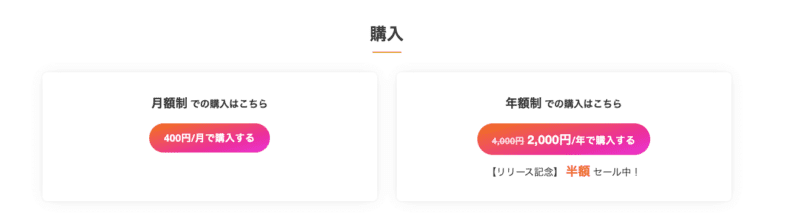
“
Pochipp(ポチップ)公式サイトへ向かう
[購入]から支払い方法を選択
“
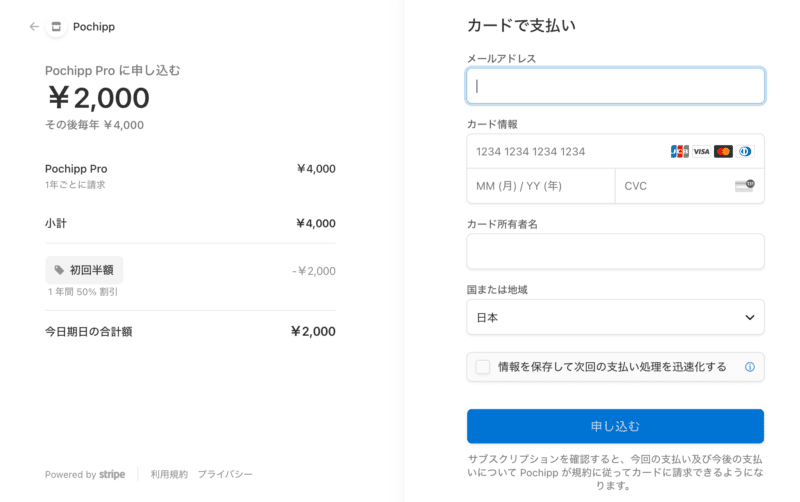
“
メールアドレス
クレジットカード情報を入力
[申し込む]をクリック
“
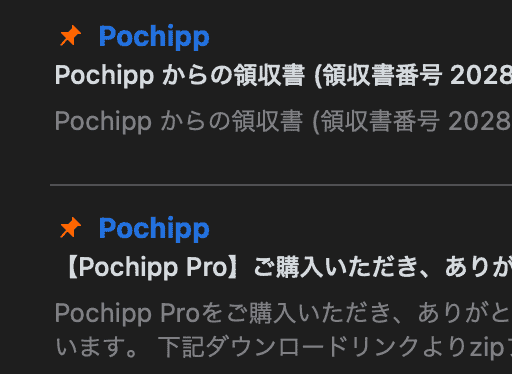
“
購入が完了すると2通メールが届く
Ⅰ.請求書、領収書メール
Ⅱ.ダウンロードリンク、ライセンスキー
添付メール
※メールⅡ.は大切に保存してください
②メールからポチプロをダウンロード
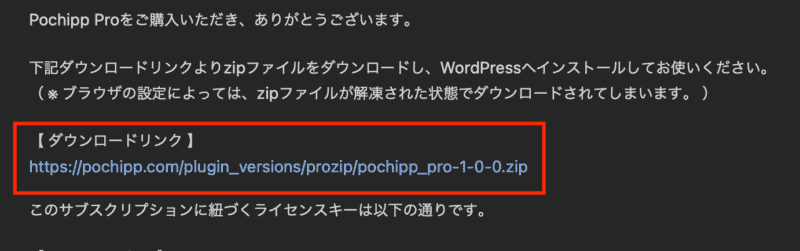
届いたメールⅡ.の
【ダウンロードリンク】をクリック
ファイルを任意の場所に保存
③アップロードして有効化
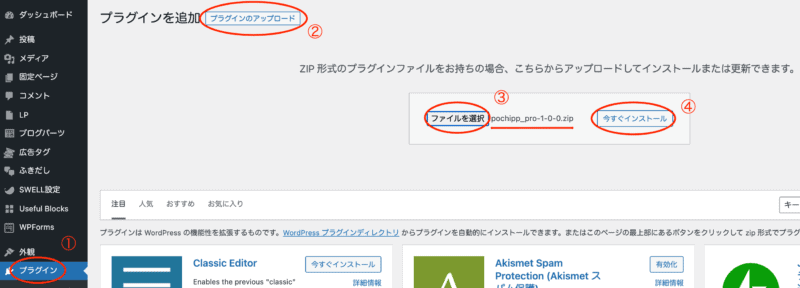
WordPress管理画面
①プラグイン
②プラグインのアップロード
③[ファイルを選択]をクリック
ダウンロードしたファイルを選択
※Ver.が違う可能性があります
④[今すぐインストール]をクリック
⑤インストールが完了したら有効化
④ライセンスキー入力
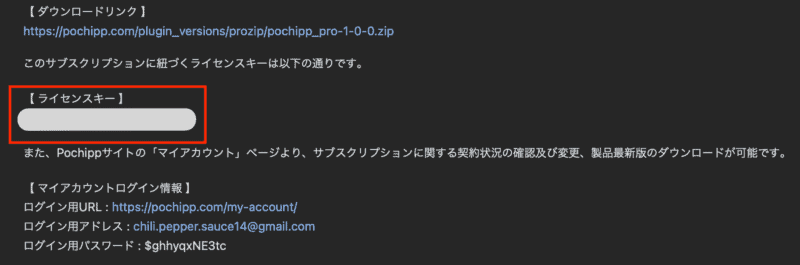
届いたメールⅡ.の
ライセンスキーをコピー
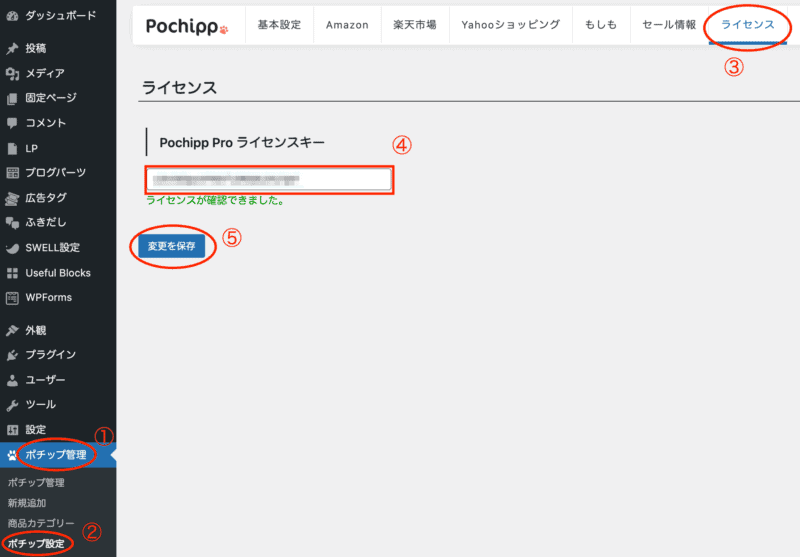
①ポチップ管理
②ポチップ設定
③ライセンス
④コピーしたライセンスキーを貼付け
⑤[変更を保存]をクリック
これでポチプロを使えるようになります。
ポチプロの解約手順
ポチプロは自動更新制です
解約したい人は自分で設定変更
しなければなりません。
解約手順は以下のとおりです。
①ポチップマイアカウントへログイン
②カスタマーポータルで確認
③プランをキャンセル
“
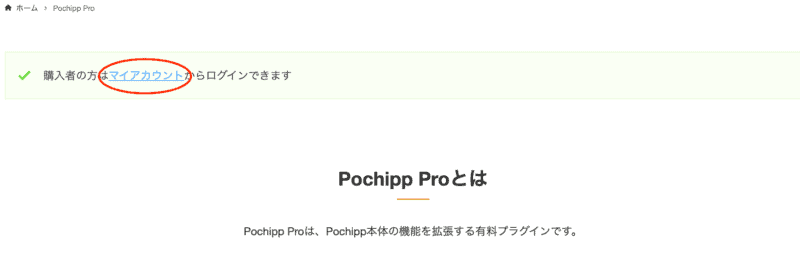
“
Pochipp(ポチップ)公式サイトへ向かう
[マイアカウント]をクリック
“
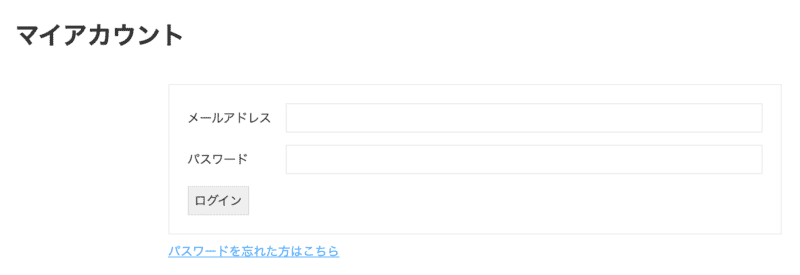
“
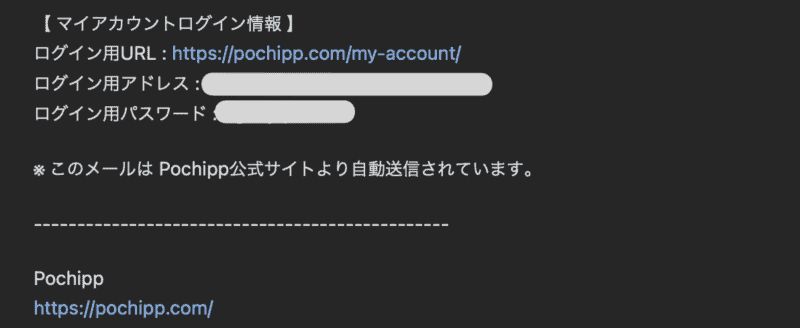
メールアドレス、パスワードを入力
※購入時メールⅡ.に記載
[ログイン]をクリック
“
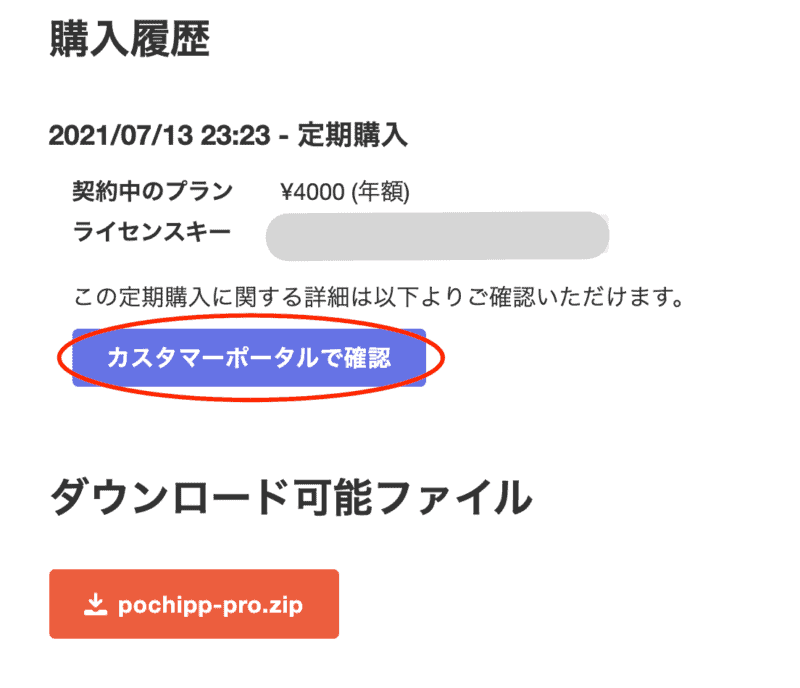
“
ログイン後
[カスタマーポータルで確認]をクリック
“
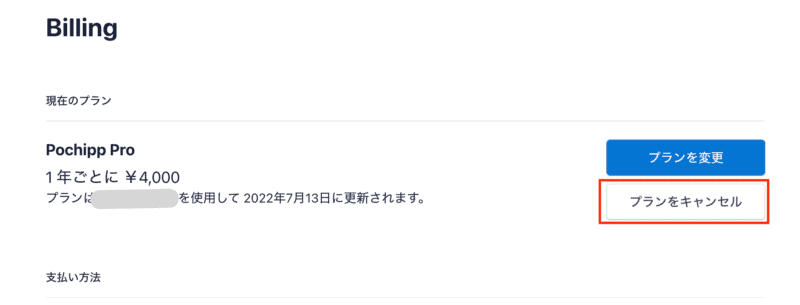
“
[プランをキャンセル]をクリック
これでポチプロの自動更新の
キャンセルができます。
ポチプロは良くも悪くもまだ未完成
ポチプロは現時点で完成形ではありません
無料のPochippを使ってみて
金額に見合う機能か検討してから
購入するのもアリかと思います。
質問や要望はこちらのフォーラムで
受け付けています。
Pochipp(ポチップ)作成者である
ひろさん(@hiro_develop127)と直接
やり取りができるサポート体制も
しっかりと整っています。
何かあっても安心ですし
プラグインを使っていて
 ぽちぽち
ぽちぽちこんな機能あったらなぁ
と感じたときに伝えてみると
叶うかもしれません。
良くも悪くもポチプロは
未完成な状態です。
PochippPro(ポチプロ)の評判・口コミ
Pochipp Proの使い勝手について
評判・口コミを掲載します。
Pochipp Pro(ポチプロ)まとめ
Pochipp Pro(ポチッププロ)について
まとめました。
\ 年払いで¥800オトク! /
有料級のプラグインPochippでしたが
Pochipp Proでさらに強化されました。
最後まで読んでいただき
ありがとうございました。
参考になれば幸いです。


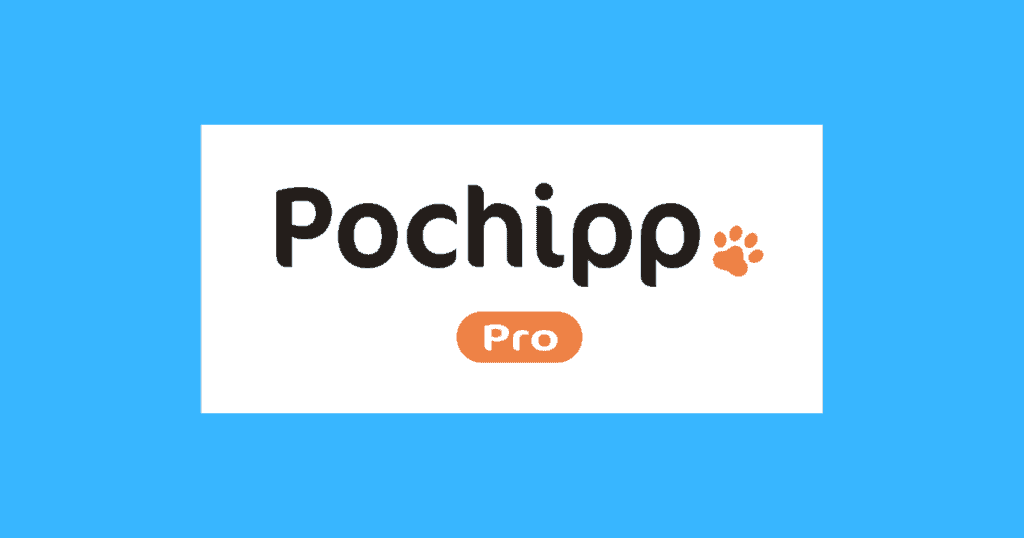








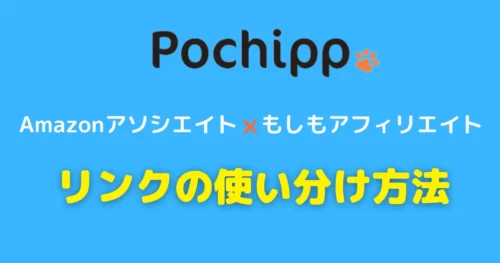
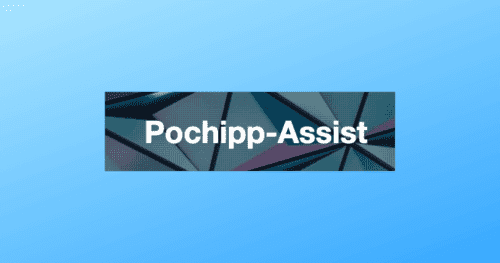
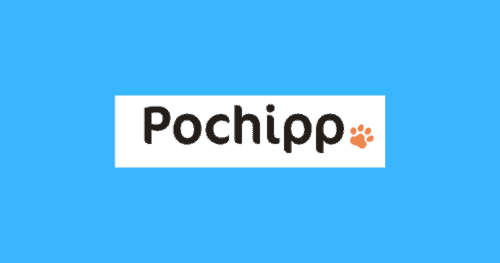
コメント